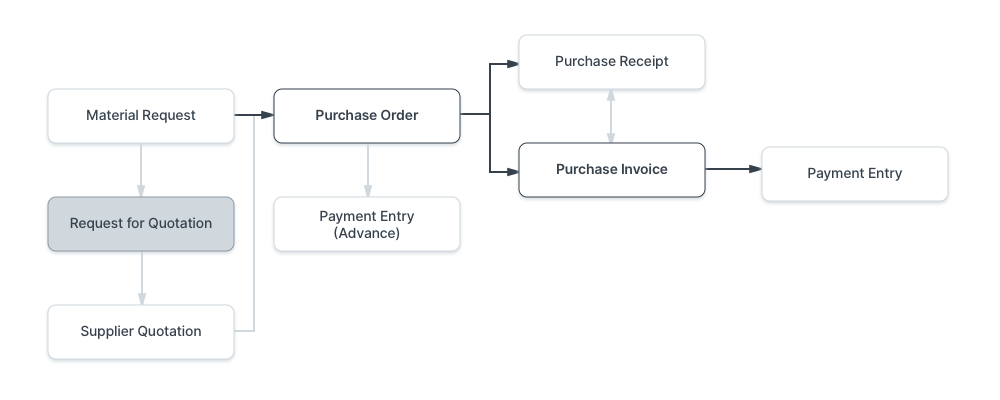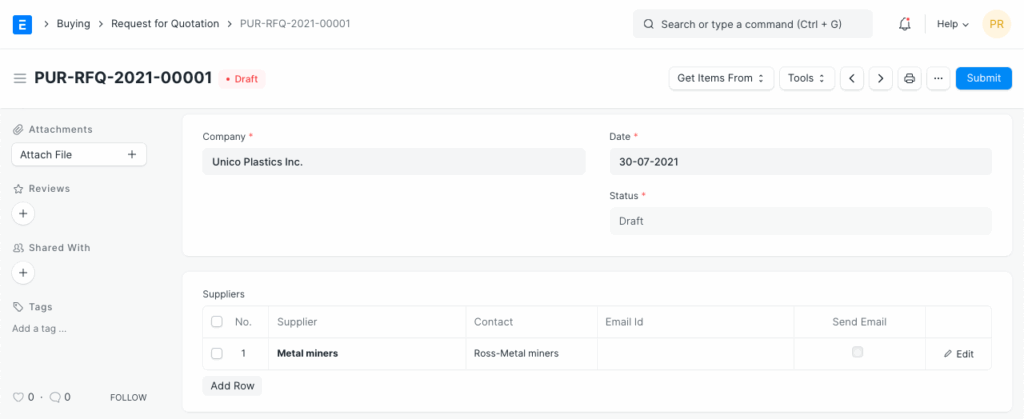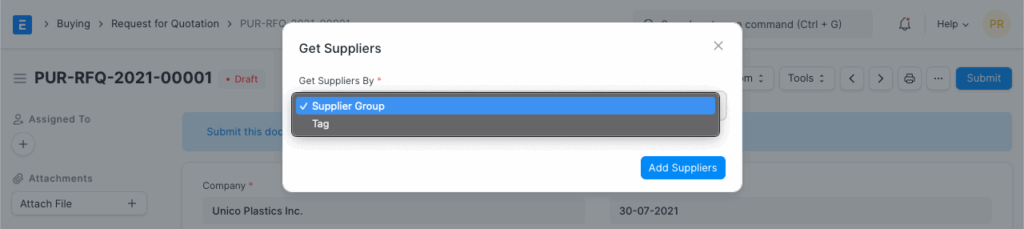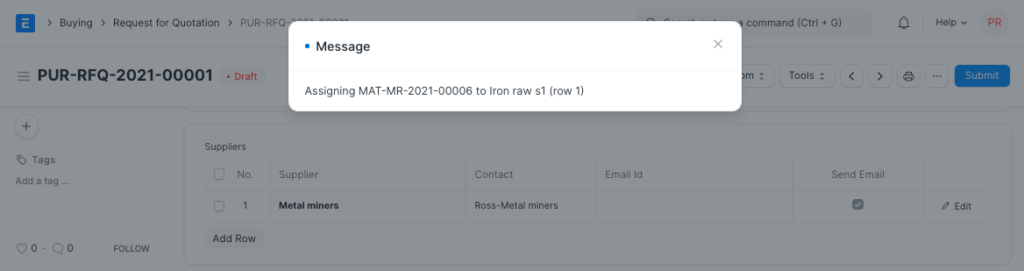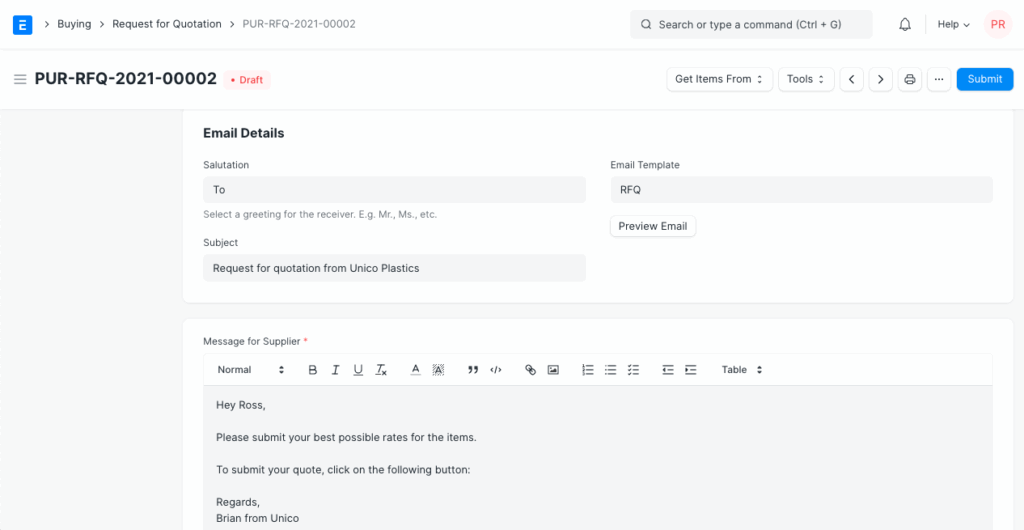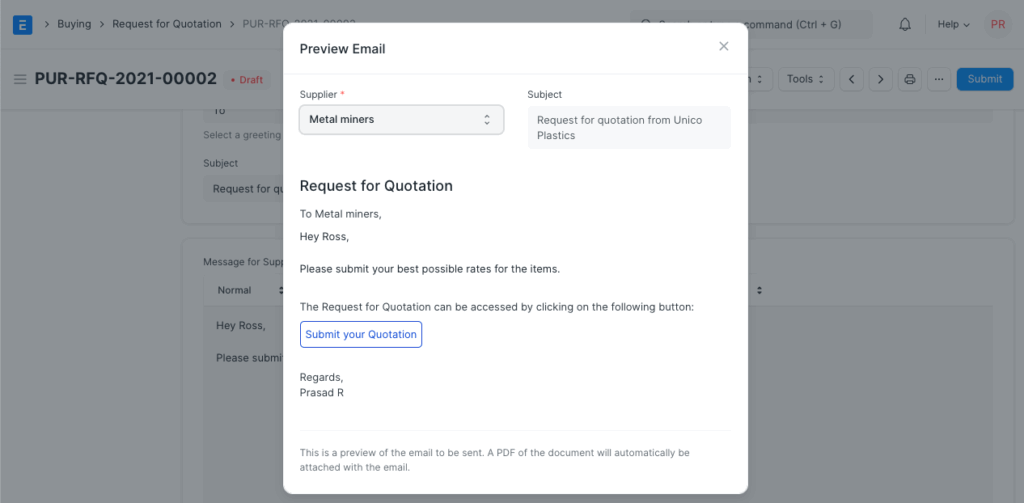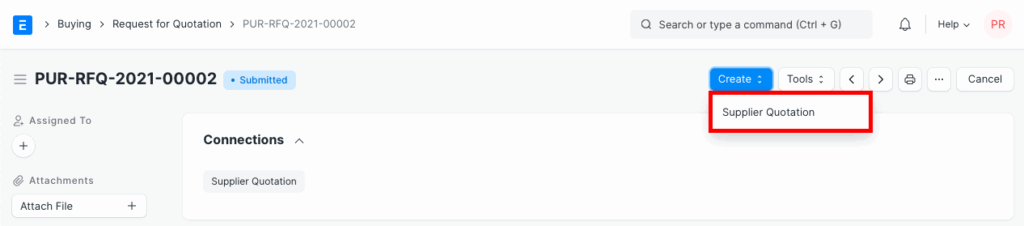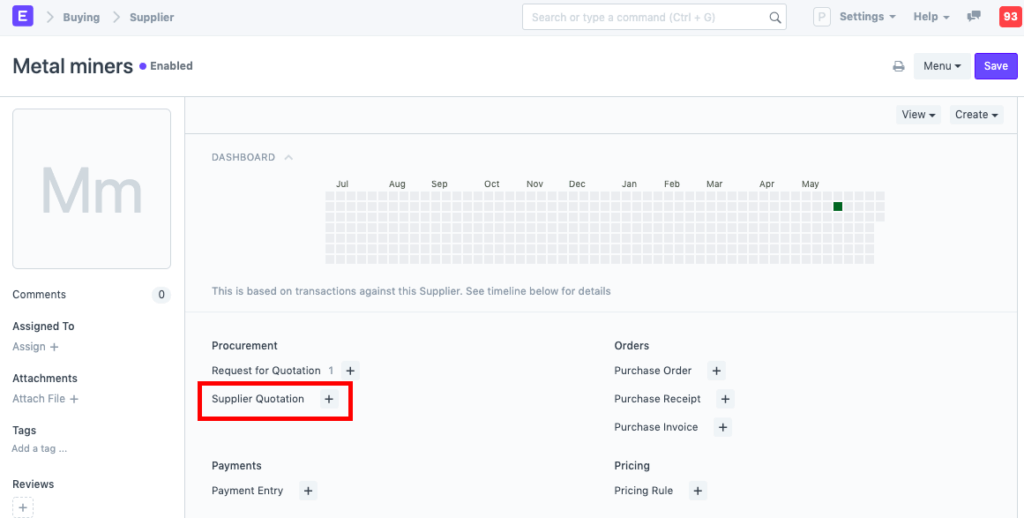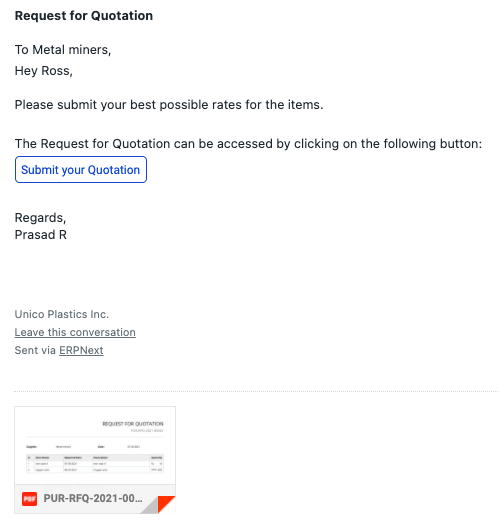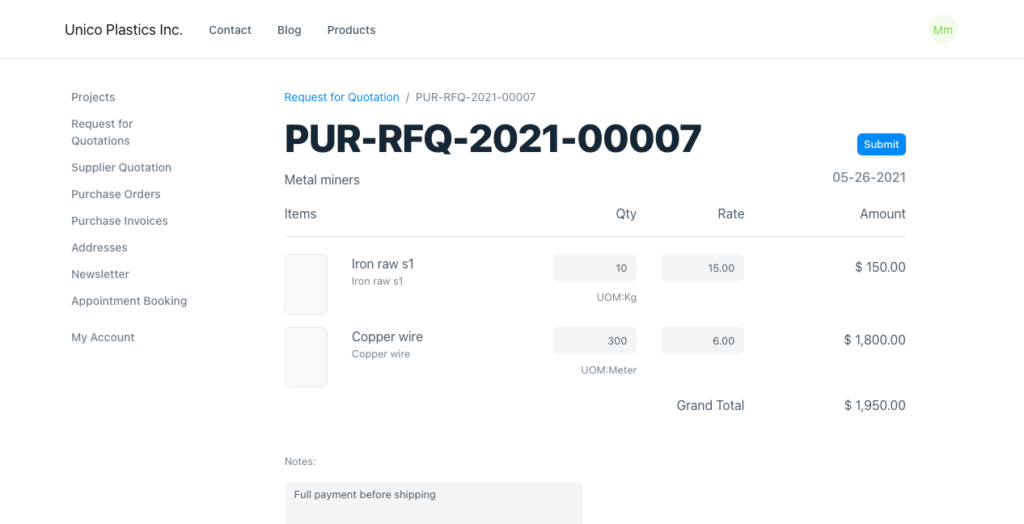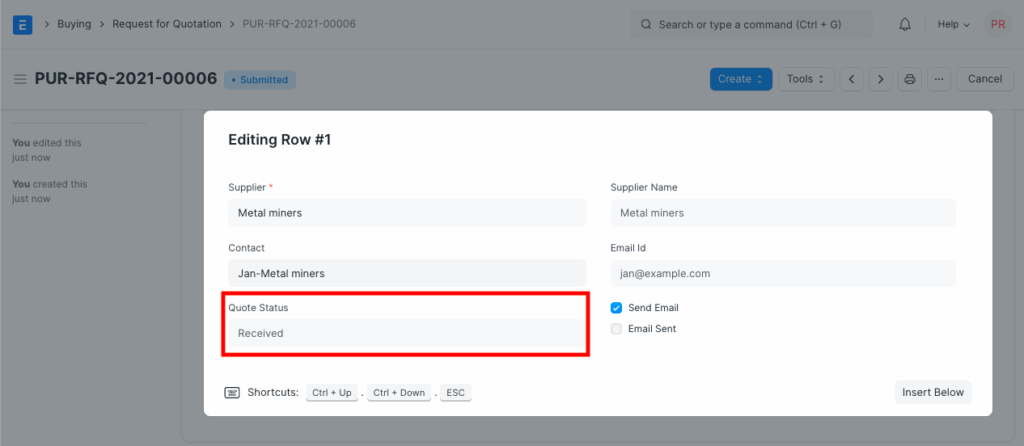Una solicitud de cotización es un documento que una organización envía a uno o más proveedores solicitando una cotización de artículos.
Para acceder a la Solicitud de Cotización, vaya a:
Inicio > Comprar > Compras > Solicitud de cotización
1. Requisitos previos
Antes de crear y utilizar una solicitud de cotización, se recomienda que primero cree lo siguiente:
- Proveedor
- Artículo
2. Cómo crear una solicitud de cotización
- Vaya al listado de Solicitud de Cotización, haga clic en Nuevo.
- Introduzca la fecha.
- Seleccione el Proveedor al que se enviará la Solicitud de Cotización.
- En la siguiente tabla, ingrese los artículos, la cantidad y el almacén de destino donde enviará los artículos.
- El almacén se puede dejar en blanco si la opción “Mantener stock” no está marcada para el artículo.
- Guardar y enviar.
También se puede crear una solicitud de presupuesto (RFQ) a partir de una solicitud de material enviada. Una vez creada la RFQ, puede imprimir y enviar a los proveedores el PDF con todos los datos introducidos relevantes para la RFQ. También puede obtener su respuesta (Presupuesto del proveedor) en EspoCRM . Sin embargo, para un gran número de artículos, su proveedor podría preferir una hoja de Excel, etc.
3. Características
3.1 Obtener artículos de
Los artículos de la tabla de artículos se pueden obtener de otros documentos. Las opciones son: Solicitud de material, Oportunidad y Posible proveedor.
-
Solicitud de material : Los artículos se obtendrán de la solicitud de material que usted seleccione. Puede buscar una solicitud de material con palabras coincidentes y también puede seleccionar un rango de fechas para filtrarla.
-
Oportunidad : Los artículos se obtendrán de una oportunidad guardada. También se puede seleccionar un rango de fechas.
-
Posible proveedor : Seleccione un posible proveedor. Si tiene alguna solicitud de material enviada a este proveedor, podrá obtener los artículos.
3.2 Obtener proveedores
En lugar de introducir los proveedores manualmente en la tabla, también puede obtenerlos con el botón «Obtener proveedores». Al hacer clic en Herramientas > Obtener proveedores , verá el campo «Obtener proveedores por». Hay dos opciones para obtener proveedores: por etiqueta o por grupo.
-
Por etiqueta : Vaya a «Categoría de etiqueta» mediante la búsqueda en la barra de búsqueda. Debe haber creado etiquetas aquí primero y haberlas asignado a un proveedor en el módulo de Compras. Luego, puede seleccionar «Por etiqueta». Al hacer clic en «Agregar todos los proveedores», se buscarán los proveedores con etiquetas coincidentes.
-
Por grupo : Seleccione «Grupo de proveedores» y elija el grupo de proveedores del que desea agregar proveedores. Por ejemplo, si selecciona Hardware, se agregarán todos sus proveedores de hardware para que pueda obtener una cotización de todos ellos.
En la tabla Proveedores, al expandir una fila con el triángulo invertido, verá una opción ‘Descargar PDF’ que abrirá un PDF de la RFQ.
3.3 Enlace a solicitudes de material:
Al hacer clic en Herramientas > Vincular a solicitudes de material , se vincula la solicitud de cotización a las solicitudes de material disponibles. Los elementos deben ser los mismos en la solicitud de cotización y en la solicitud de material.
Ahora, al guardar la solicitud de cotización, podrá ver en el panel que está vinculada a la solicitud de material. Si existen varias solicitudes de material con los mismos artículos, se creará el vínculo con la solicitud de material más reciente.
3.4 Vista previa del correo electrónico
En la sección ‘Detalles de correo electrónico’ de un borrador de solicitud de cotización, hay una disposición para crear y obtener una vista previa del correo electrónico que se enviará al proveedor.
Introduzca cualquier mensaje adicional para el proveedor en el campo «Mensaje para el proveedor». Este campo se puede completar automáticamente con el campo «Plantilla de correo electrónico».
Se puede añadir un saludo y modificar el campo «Asunto». Una vez hecho esto, haga clic en el botón «Vista previa del correo electrónico» para obtener una vista previa del correo electrónico que se enviará.
3.5 Términos y Condiciones
En las transacciones de compraventa, pueden existir ciertos Términos y Condiciones según los cuales el Proveedor proporciona bienes o servicios al Cliente. Puede aplicar los Términos y Condiciones a las transacciones y aparecerán al imprimir el documento. Para conocer los Términos y Condiciones.
3.6 Configuración de impresión
Membrete
Puede imprimir su solicitud de cotización/orden de compra en papel membretado de su empresa.
La opción «Agrupar mismos elementos» agrupa los mismos elementos añadidos varias veces en la tabla de elementos. Esto se puede ver al imprimirla.
Encabezados de impresión
Puedes cambiar los títulos de tus documentos.
4. Creación de una cotización de proveedor después de la solicitud de cotización
Después de crear una solicitud de cotización, hay dos formas de generar una cotización de proveedor a partir de una solicitud de cotización.
4.1 Cotización del proveedor por parte del usuario
-
Abra la solicitud de cotización y haga clic en Cotización de proveedor > Crear .
Seleccione el proveedor y vuelva a hacer clic en él. En esta página, haga clic en el signo + junto a «Cotización del proveedor». Se abrirá una nueva página de cotización del proveedor. El usuario debe ingresar la cantidad, la tarifa y enviarla.
Cotización del proveedor
-
Si se crea un contacto para el proveedor y se le asocia una dirección de correo electrónico, se obtendrán los datos del contacto y la dirección de correo electrónico al seleccionarlo. Cree un contacto y una dirección de correo electrónico si aún no los tiene.
-
Haga clic en Herramientas > Enviar correos electrónicos a proveedores .
Si la cuenta del proveedor no está presente : El sistema creará la cuenta y le enviará los detalles. El proveedor deberá hacer clic en el enlace (Actualizar contraseña) incluido en el correo electrónico. Tras actualizar la contraseña, podrá acceder a su portal mediante el formulario «Solicitar presupuesto». Se registrará como usuario del sitio web.
Si la cuenta del proveedor está activa : El sistema le enviará un enlace de solicitud de cotización. El proveedor debe iniciar sesión con sus credenciales para ver el formulario de solicitud de cotización en el portal.
De cualquier manera, cuando el proveedor inicie sesión, se le mostrará la siguiente pantalla. Desde aquí, podrá enviarle una cotización:
El proveedor debe ingresar el importe y las notas (condiciones de pago) en el formulario y hacer clic en «Enviar». En la sección «Presupuestos», se mostrarán los presupuestos anteriores.
-
Al enviar la solicitud, EspoCRM creará una cotización de proveedor (en modo borrador). El usuario debe revisarla y enviarla. Una vez que el proveedor haya cotizado todos los artículos de la solicitud, el estado de la cotización se actualiza a «Recibida» en la tabla «Proveedores» de la solicitud.